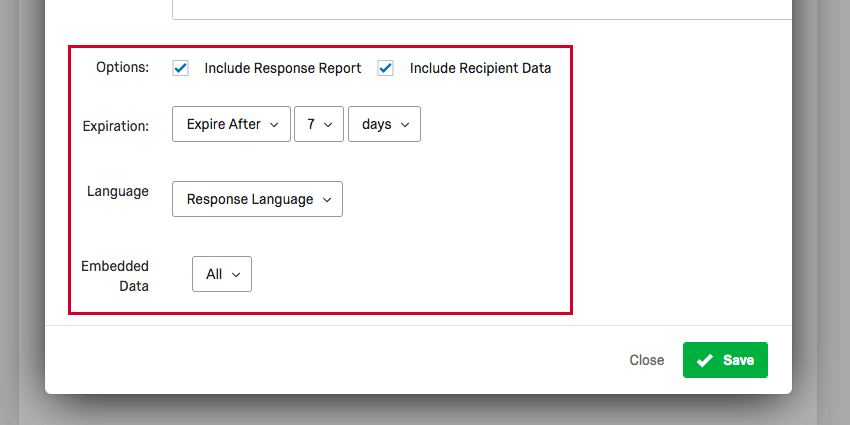Migrazione da Report.php Rapporti di risposta
Informazioni sulla migrazione da Report.php Rapporti di risposta
I
report delle risposte sono un riepilogo delle domande di un sondaggioe delle risposte dei rispondenti. I rapporti sulle risposte possono essere generati come link web. Per ragioni di sicurezza, stiamo deprecando l’uso dei rapporti di risposta che terminano con Report.php.
Questa pagina illustra tutti i casi d’uso noti dei rapporti di risposta legacy report.php e descrive ciò che è necessario fare per passare a un’opzione più sicura.
Flussi di lavoro Attività e-mail e TRIGGER e-mail
Potete usare le attività e-mail per inviare ai rispondenti un riepilogo delle risposte dopo che hanno completato il sondaggio.
Correggere i RAPPORTI di Report.php
È possibile che abbiate aggiunto manualmente i collegamenti ai rapporti di risposta alle attività e-mail e ai trigger. In tal caso, i collegamenti avranno un aspetto simile a questo:
Per risolvere il problema, seguire i passaggi indicati di seguito:
- Aprire l’attività e-mail.
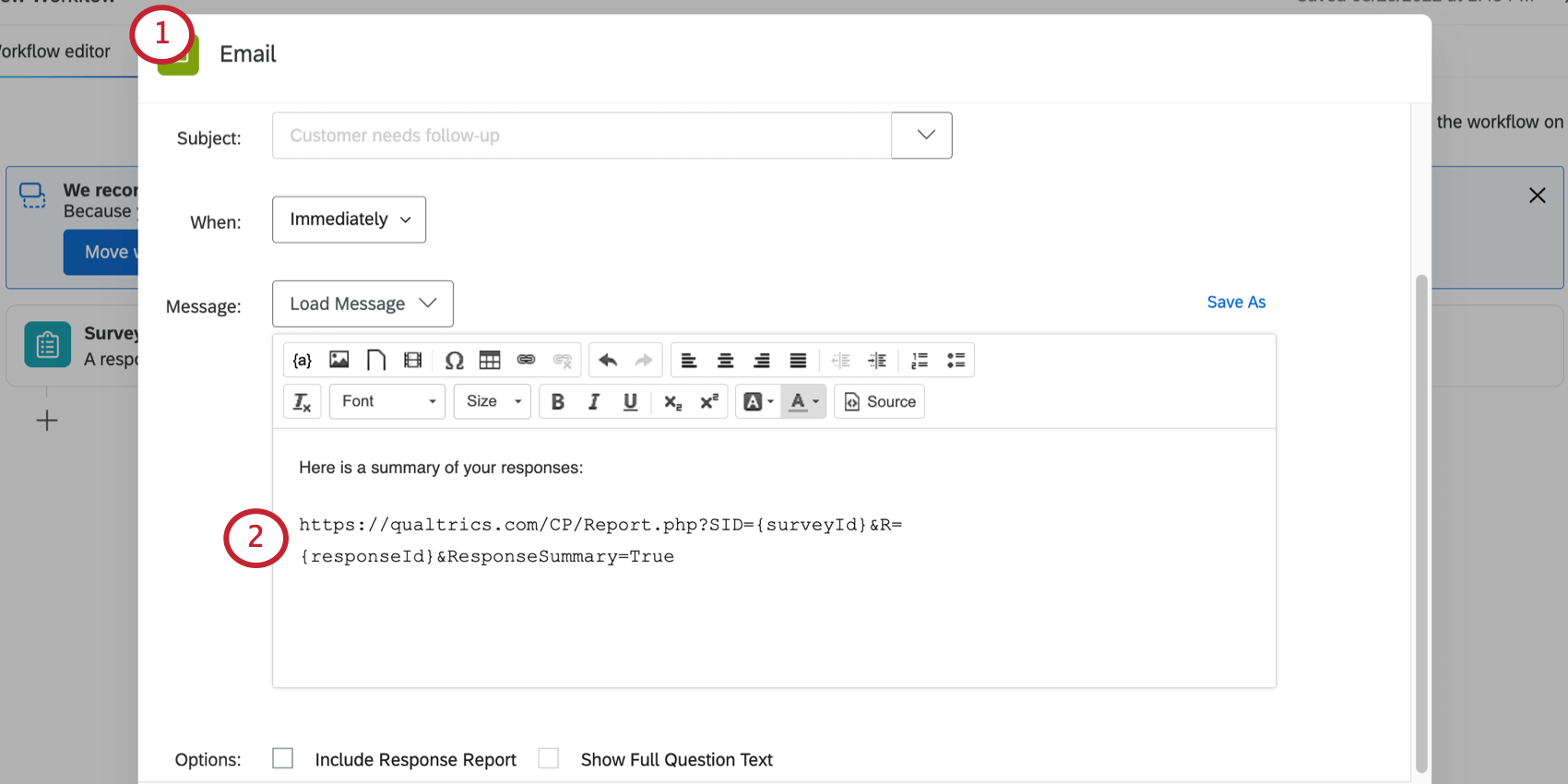
- Cancellare il vecchio collegamento manuale.
- Fare clic sul pulsante Testo trasferito ( {a} ).
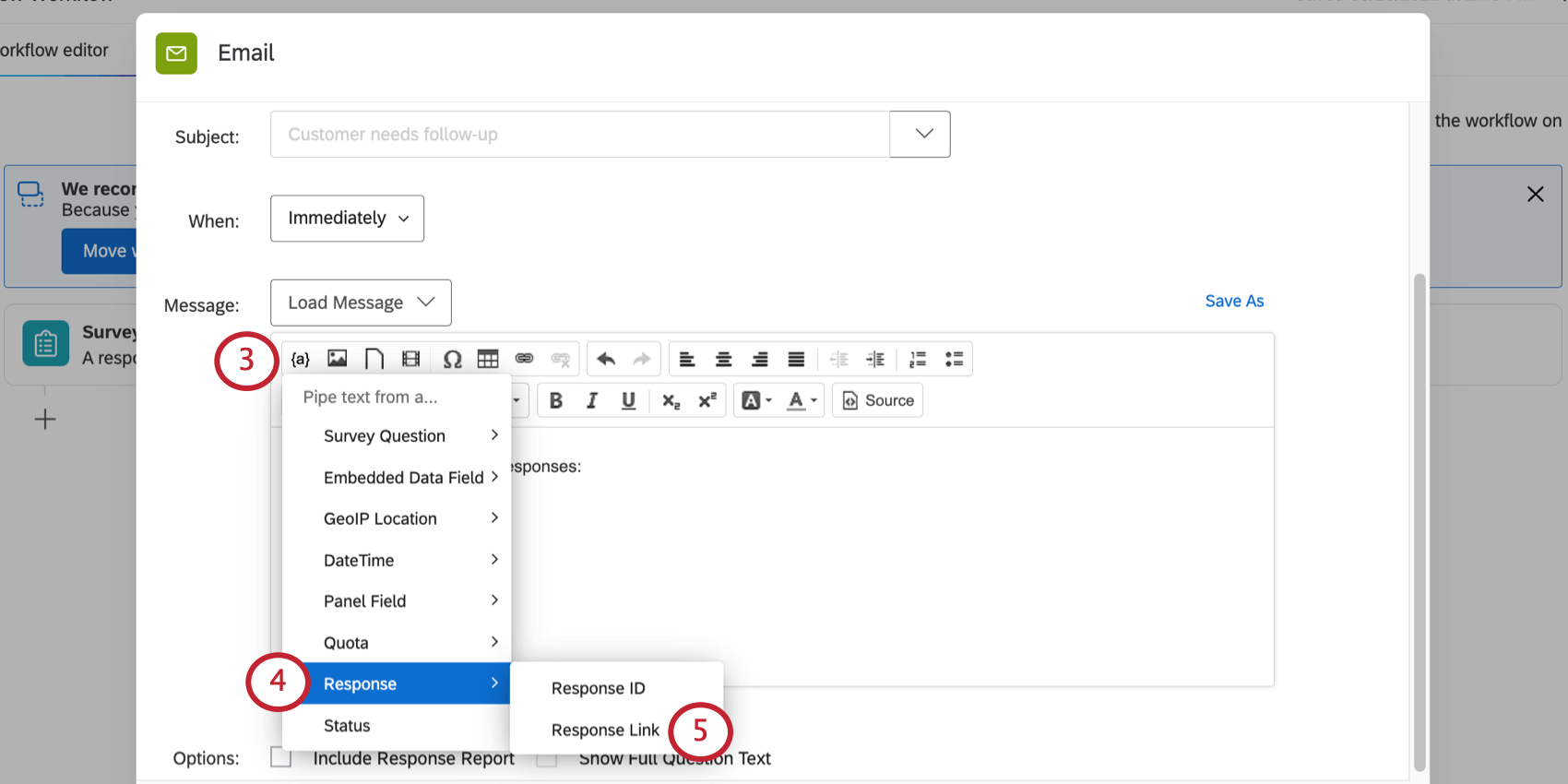
- Evidenzia testo.
- Selezionare il link di risposta.
È inoltre possibile aggiungere parametri per personalizzare il link al rapporto di risposta. Per una lista completa, vedere Rapporti di risposta.
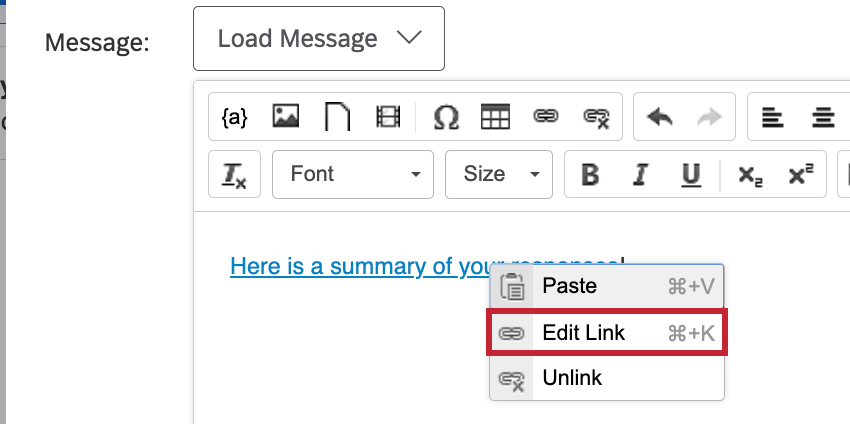
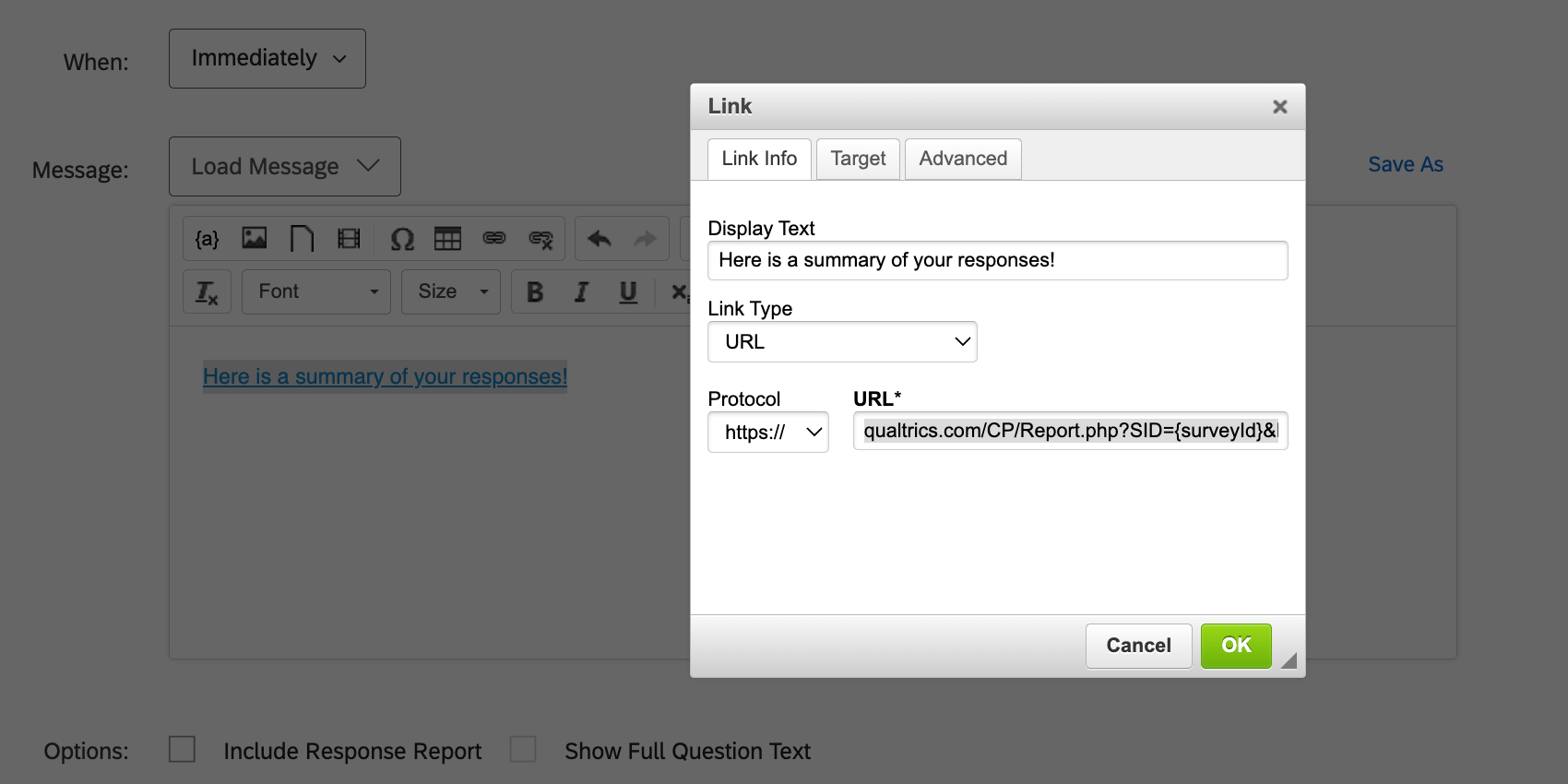
Includere l’opzione Rapporti di risposta
Se è stato incluso un rapporto di risposta selezionando l’opzione Includi rapporto di risposta, non è necessario apportare alcuna modifica! Questa opzione è già stata aggiornata per generare link sicuri.
Dati ticket
È possibile che sia stato creato un flusso di lavoro per ticket che include un collegamento al rapporto di risposta nei dati del ticket. In tal caso, il collegamento potrebbe fare riferimento a un testo trasferito per un campo dati integrato.
Esempio: I dati del ticket vengono spesso impostati uguali a un campo dati integrato, come in questo caso. Questo non è un problema in sé.
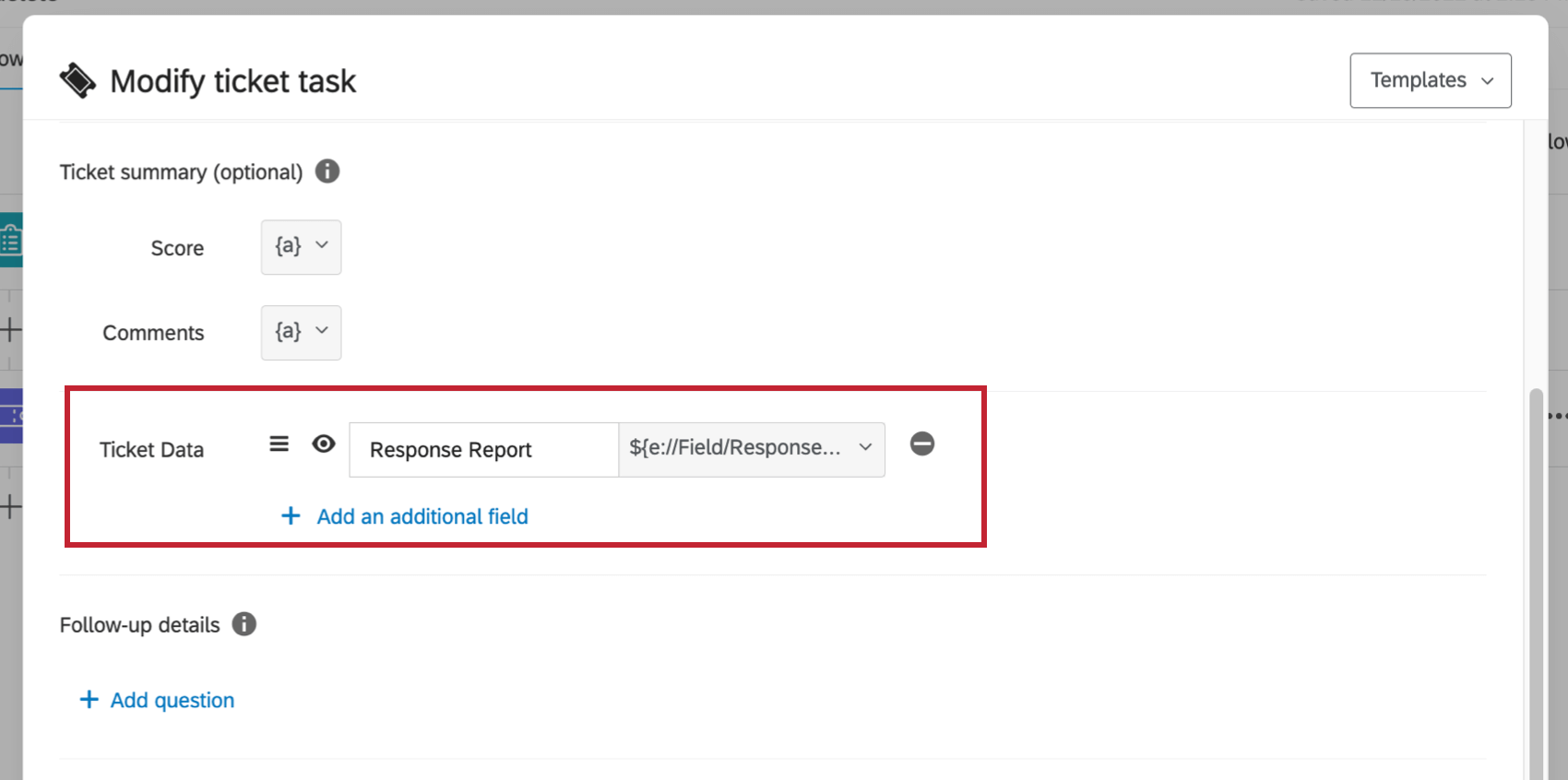
Il problema deriva dall’impostazione dei dati integrati. Ad esempio, si tratta di un set di dati incorporato nel flusso del sondaggio che contiene un link al rapporto sulle risposte non aggiornato. Si noti che questo link include report.php.

Per risolvere il problema, procedere come segue:
- Individuare il flusso di lavoro in cui si creano i ticket.
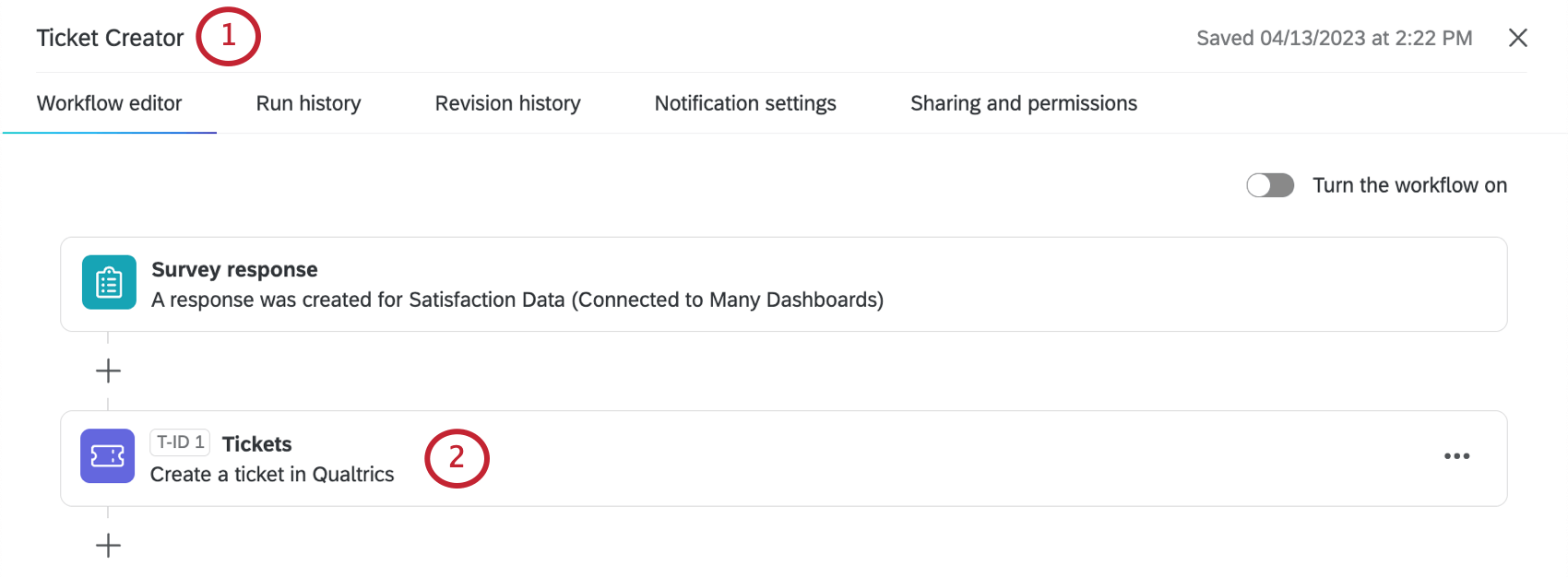
- Aprire l’attività Creazione ticket.
- Trovare i dati della creazione ticket del rapporto di risposta.
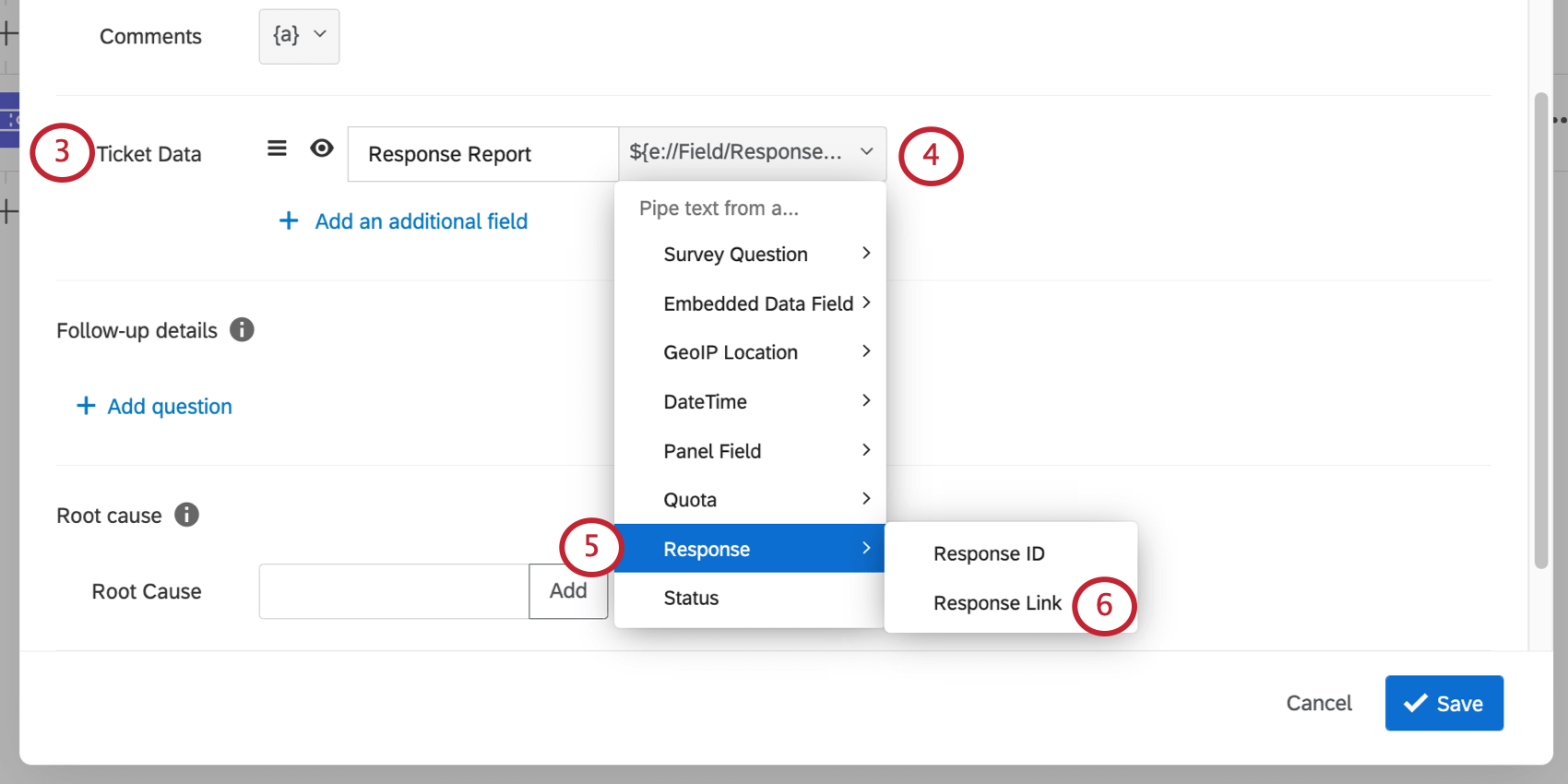
- Fare clic sul menu a tendina avanti.
- Evidenzia testo.
- Selezionare il link di risposta.
Mappatura delle risposte Salesforce
Potreste aver utilizzato i flussi di lavoro di Salesforce per mappare un link al rapporto di risposta in Salesforce.
Esempio: I campi dati delle risposte di Salesforce sono spesso impostati come uguali a un campo dati integrato, come in questo caso. Questo non è un problema in sé.
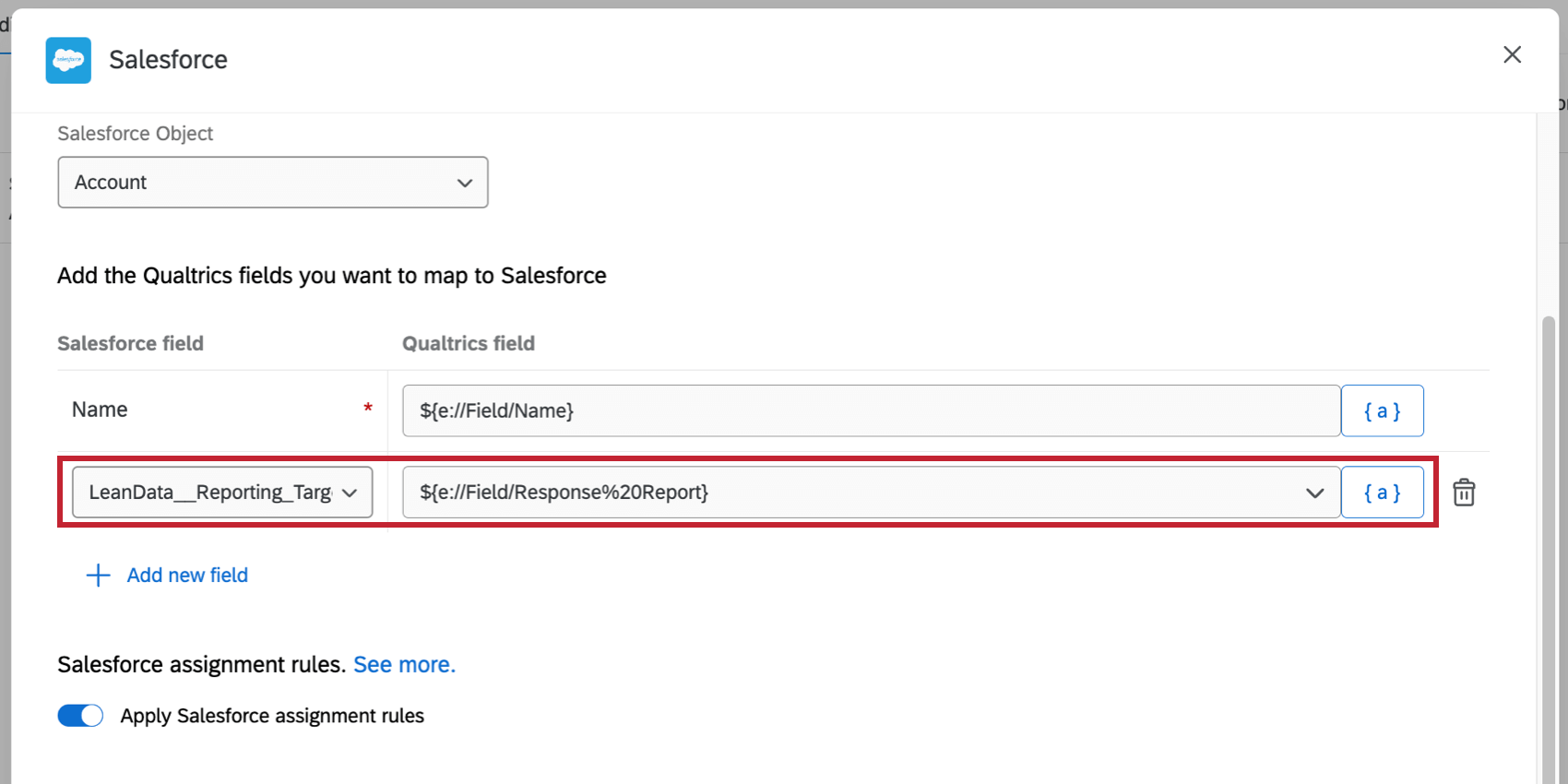
Il problema deriva dall’impostazione dei dati integrati. Ad esempio, si tratta di un set di dati incorporato nel flusso del sondaggio che contiene un link al rapporto sulle risposte non aggiornato. Si noti che questo link include report.php.

Per risolvere il problema, procedere come segue:
- Aprite il flusso di lavoro di Salesforce.
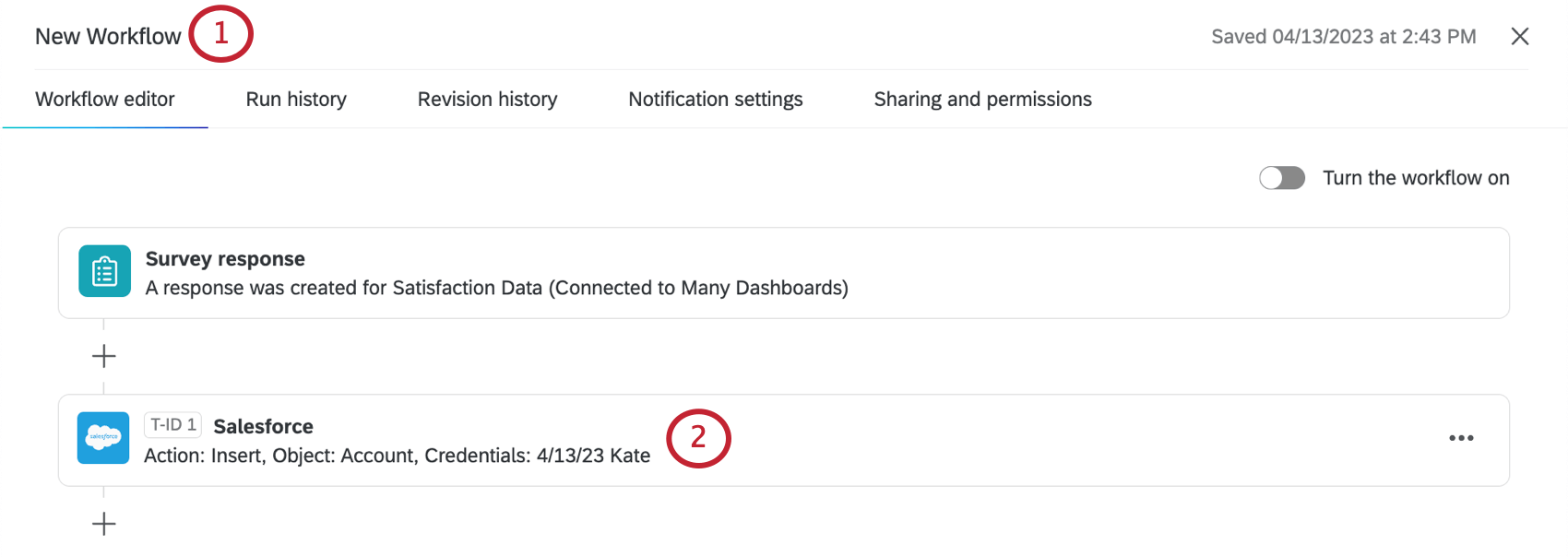
- Aprire l’attività di Salesforce.
- Individuare il campo di risposta.
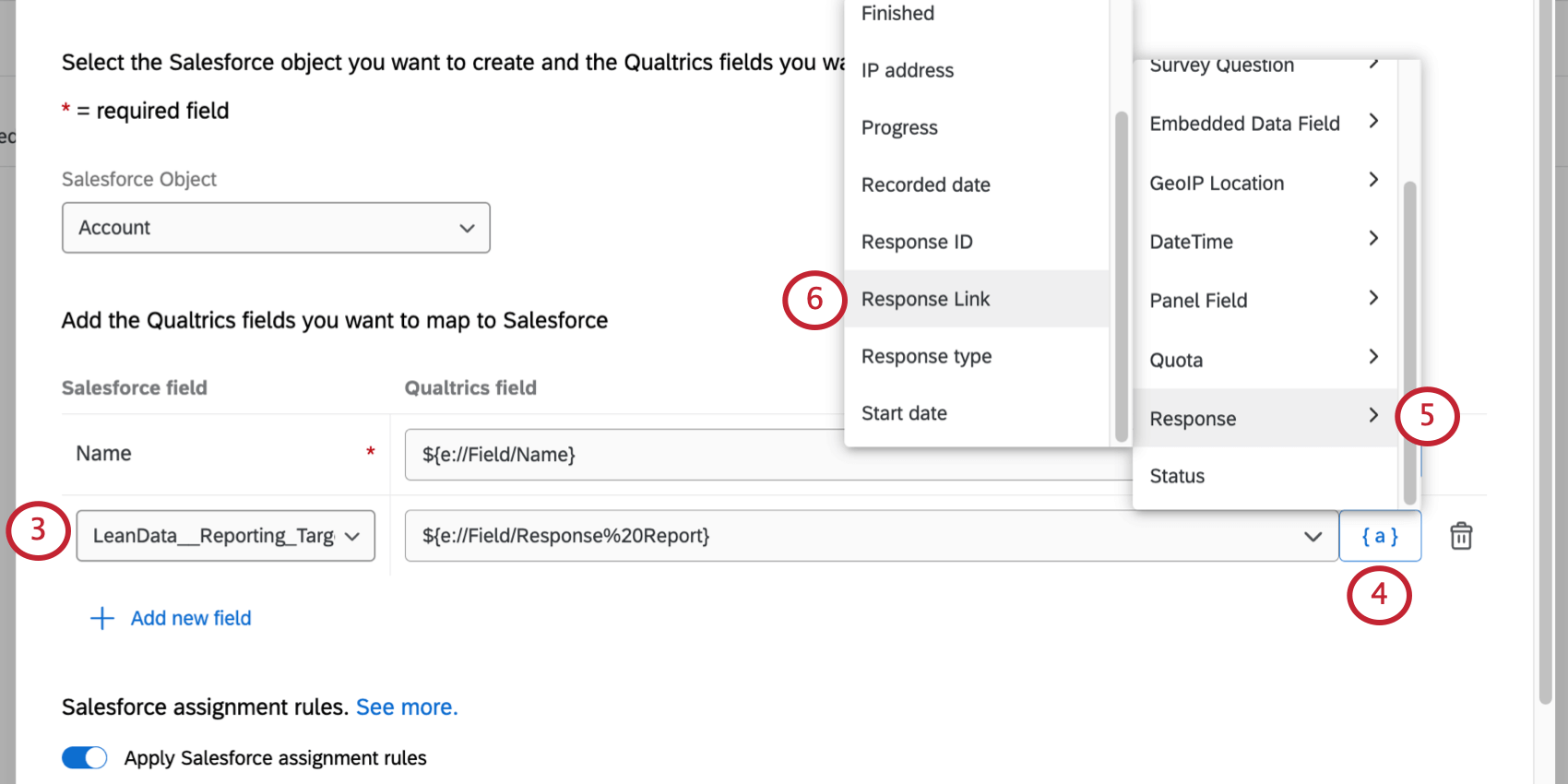
- Fare clic sul pulsante Testo trasferito ( {a} ).
- Evidenzia testo.
- Selezionare il link di risposta.
Dashboard CX
È possibile che nella dashboard CX vengano visualizzati collegamenti a rapporti di risposta, utilizzando un campo dati integrato mappato.
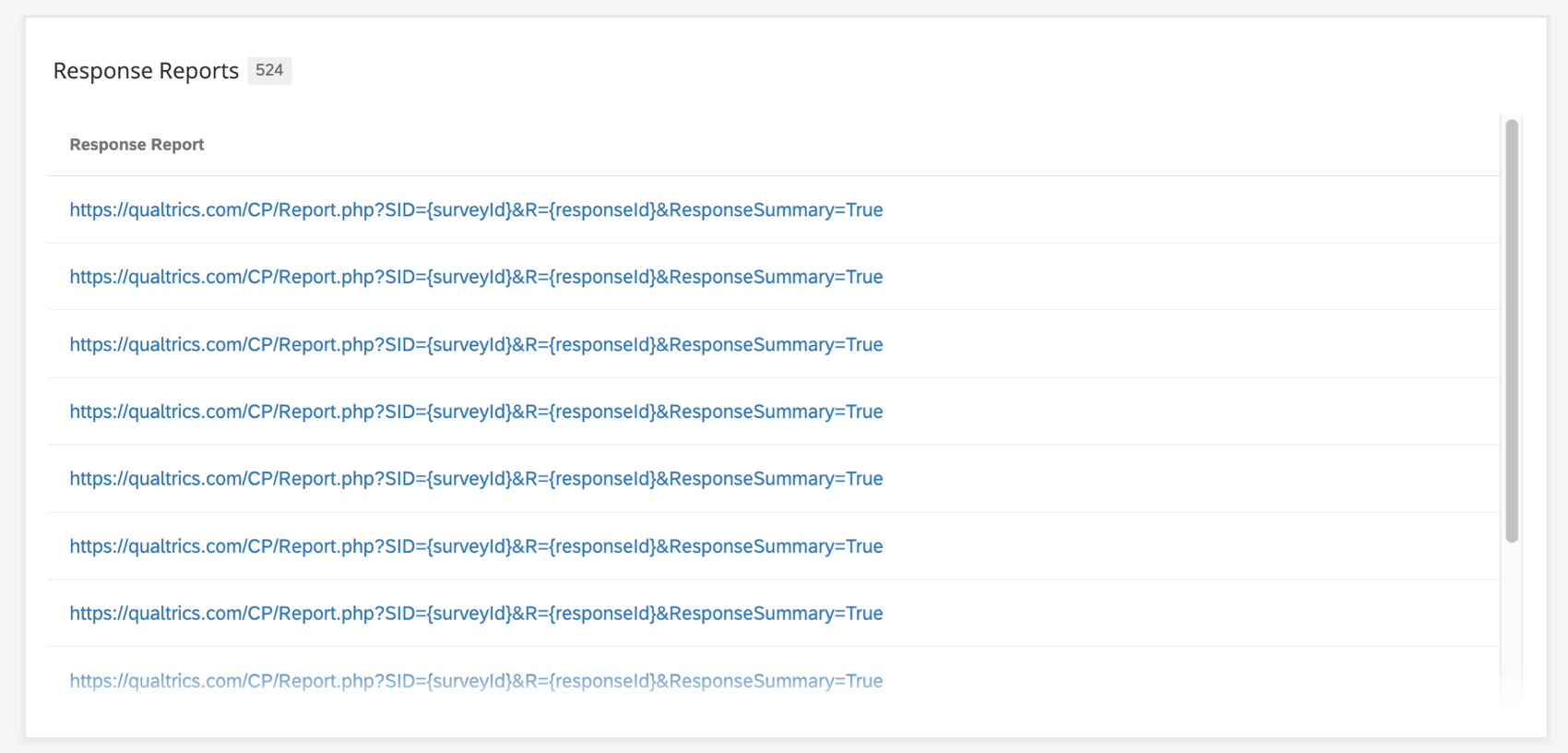

Soluzione
All’interno di un dashboard CX, il widget della tabella dei record ha una funzione chiamata visualizzazione completa dei record. Se attivata, è possibile fare clic su una riga per visualizzare la risposta completa. Per informazioni su come attivare questa funzione e sul suo funzionamento, consultare la sezione Attivazione della visualizzazione completa dei record .
Questa funzione è disponibile anche nel widget Ticker risposte.
Una volta abilitato uno di questi widget, si consiglia di assicurarsi che il campo dati incorporato che contiene il vecchio collegamento al report sia rimosso dalla dashboard.
Esportazione di dati integrati da Dati e Analisi
In alcuni degli esempi precedenti, abbiamo parlato di come i dati incorporati possano essere impostati sui vecchi collegamenti ai rapporti di risposta. È possibile esportare i dati per ottenere i rapporti di risposta di tutti in una sola volta.

Purtroppo, al momento non esiste una soluzione per questo problema. I dati integrati non possono essere impostati uguali al nuovo testo trasferito del rapporto di risposta.
Se necessario, è possibile visualizzare ed esportare i PDF dei singoli rapporti di risposta. Vedere Esportazione di una risposta individuale in PDF.